ファイルシステムエラー・ファイルがアクセスできない問題の解決策
コンピューター上のファイルまたはフォルダーにアクセスするときに、システムエラーでこのファイルにアクセスできない状況に遭遇したか?さて、この記事を読んでください。ここに「システムがファイルにアクセスできません」または「エラーコー0x80070780」というエラーの修正方法とデータ復元方法を詳しく述べます。
エラー0x80070780:システムがファイルにアクセスできません
ファイルにアクセスしようが、「エラー0x80070780:システムがファイルにアクセスできません。」というメッセージが表示されます。
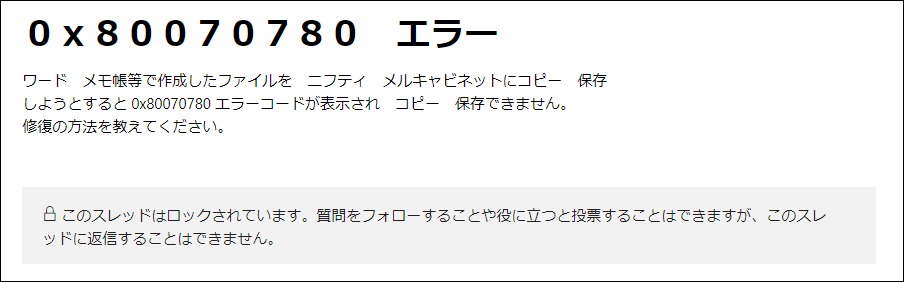
実際、このエラーは、コンピューター上のファイルの作成/削除/コピー/名前変更など、さまざまな状況で発生する可能性があります。
このエラーメッセージを受け取ったら、「再試行」ボタンをクリックして、同じ操作を再度実行するのがお勧めです。
または、「キャンセル」ボタンを押して操作を直接終了することもでいいです。
しかし、ほとんどの場合、「再試行」ボタンを押した後でもこの「エラー0x80070780」が表示されます。
システムエラーのせいでファイルにアクセスできないのは本当に面倒くさいです。
Windowsエラー0x80070780が発生するの主な原因
「エラー0x80070780:システムがファイルにアクセスできません。」というエラーメッセージは、いつも次の理由により発生します。
幸いなことに、上記の理由であればそれらを解決できます。詳細な修正方法については、次の部分で説明します。
ただし、ほとんどの場合、システムエラーのせいで、ファイルにアクセスできない原因は不明です。
したがって、次の解決策を1つずつ試して、エラーコード0x80070780をしゅうせいするほうがいいです。
関連記事:「bootrec /fixboot」の実行時に「アクセスが拒否されました」エラーと出る場合の対処法
ファイルにアクセスできないの解決策
ウイルスまたはマルウェアは、「Windowsエラー0x80070780」を引き起こす可能性があります。
そのため、インターネットで信頼的なウイルス対策ソフトウェアを検索し、コンピューターにダウンロードしてインストールし、ウイルスとマルウェアを消すことがお勧めです。
ウイルスとマルウェアを消したら、コンピューター上の重要なファイルが失われる場合があります。
残念ながら、この問題が発生した場合、無料のデータ復元ソフトウェア-MiniTool Partition Wizardを利用して復元すればいいです。
具体的な方法は次のように述べます。
MiniTool Partition Wizardでデータを復元します
以下のステップを従って復元してください。ここでMiniTool Partition Wizard 無料版 11を例にしています。無料版とプロ版の区別は保存できるデータの大きさとあるパーティション管理機能の許可です。復元したいファイルの量が1GBに超えるとプロ版をダウンロードしてください。
次のボタンをクリックして無料版をダウンロードできます。
ステップ1. MiniTool Partition Wizardを無料版を開き、メインインターフェースで「データ復元」をクリックしてください。
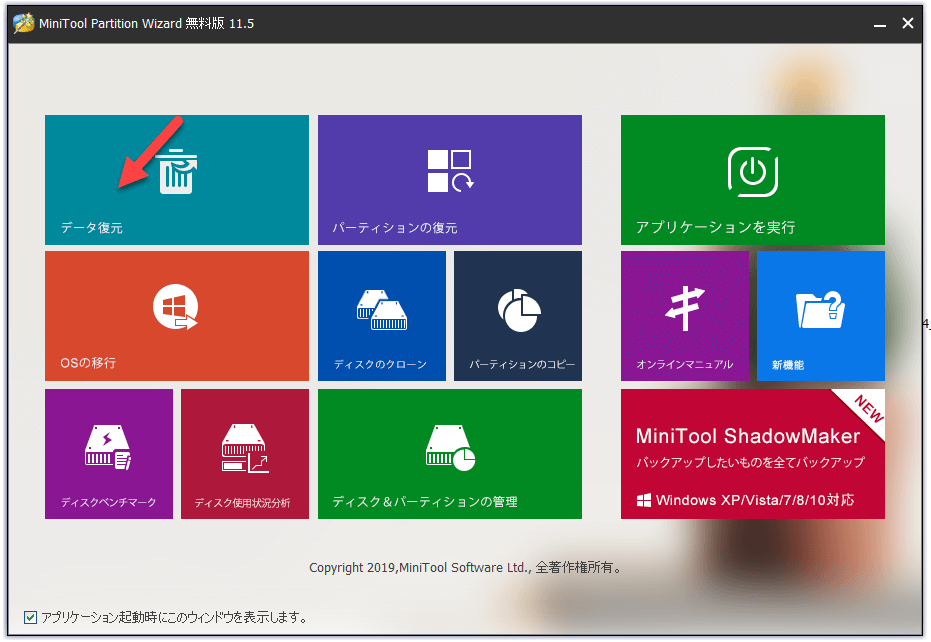
ステップ2.復元したいドライブを選択して、右下の「スキャン」ボタンをクリックしてください。
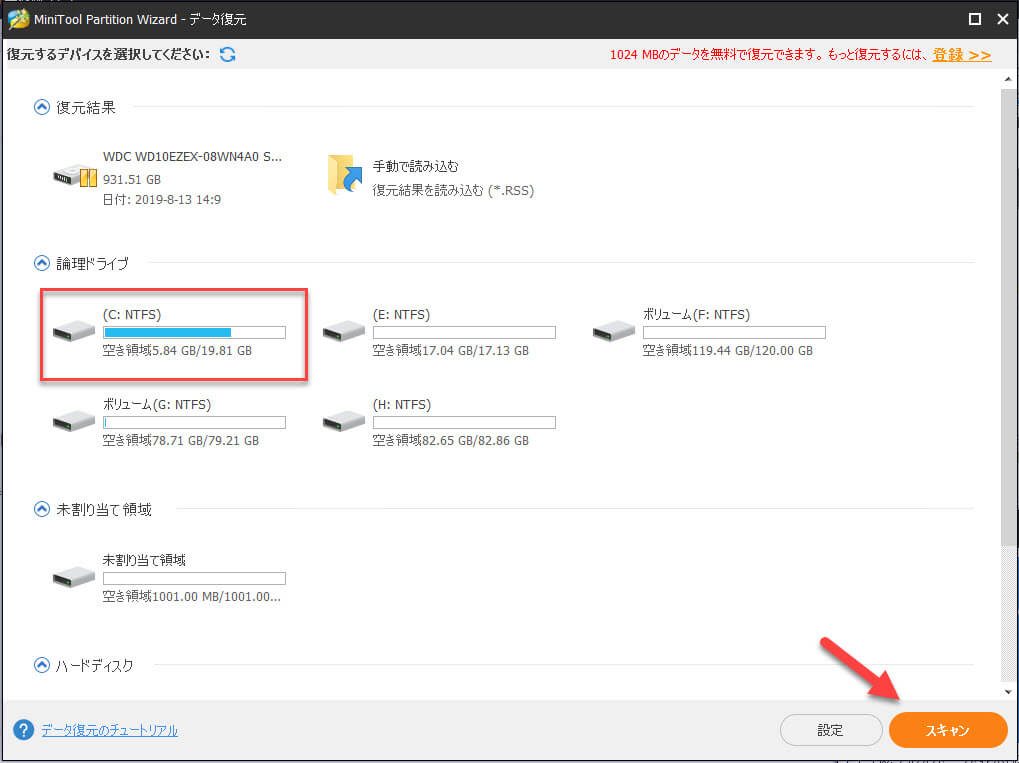
ステップ3.スキャン終了したまでお待ちください(スキャンポロセス中復元したいファイルが見つけたら「一時停止」または「停止」をクリックできます)。
ステップ4.スキャン出来たファイルを選択して、「保存」ボタンをクリックしてほかの位置に保存してください。
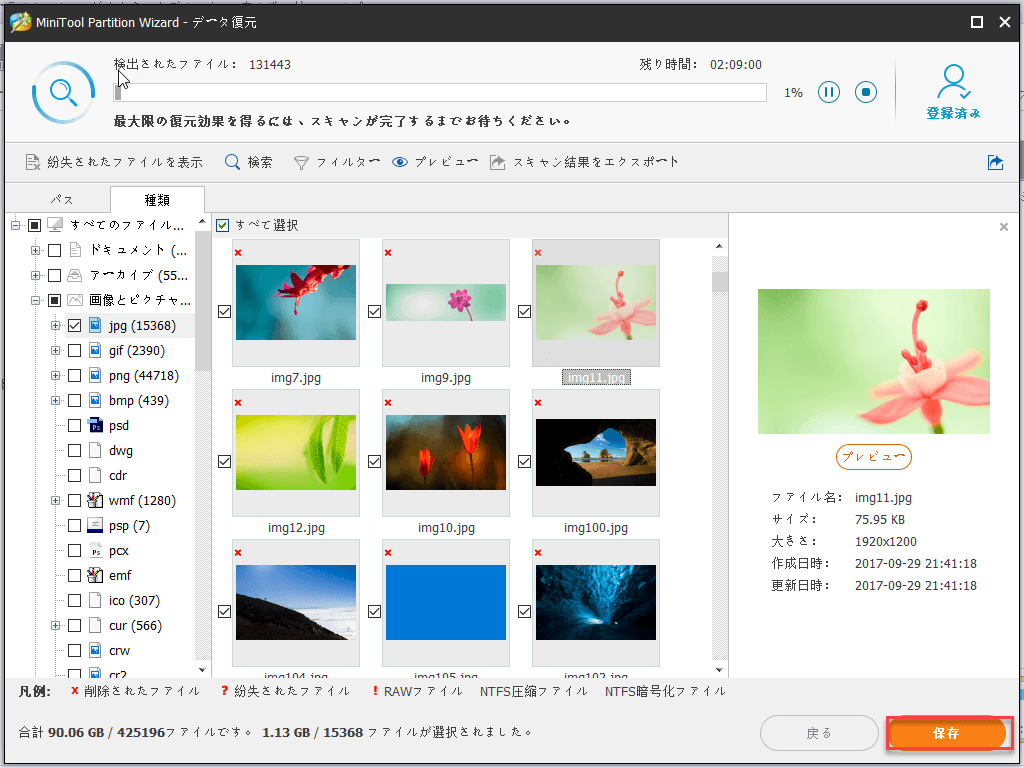
提示: 上の画像では、「失われたファイルの表示」、「検索」、および「フィルタ」機能はターゲットファイルをすばやく見つけるように設計されています。その上、復元したいファイルであるかどうかことを確認するために20MB以下の画像または.txtファイルをプレビューできます。

